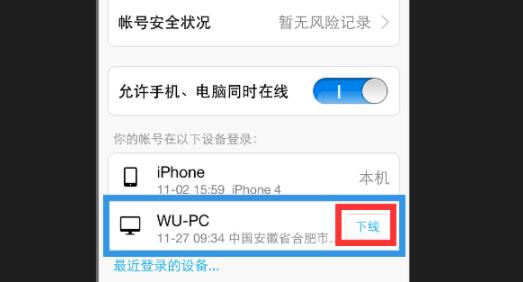随着科技的不断发展,我们可以将电脑和电视无线连接在一起,享受更加舒适的观影体验。本文将介绍几种常见的方法,帮助大家轻松实现电脑和电视的无线连接。
方法一:通过HDMI有线连接
首先,我们来介绍一种比较传统的连接方式——通过HDMI有线连接。使用HDMI线缆连接电脑和电视,可以将电脑屏幕上的内容投射到电视屏幕上。步骤如下:
1. 将一端的HDMI线缆插入电脑上的HDMI接口,另一端插入电视上的HDMI接口。
2. 打开电视并将其设置到正确的输入源,以显示电脑屏幕上的内容。
需要注意的是,HDMI连接虽然稳定可靠,但还是存在线材不足、口径不匹配等问题,此时我们可以使用方法二。
方法二:通过无线显示适配器连接
无线显示适配器是一种常见的无线连接方式,可以通过Wi-Fi网络连接电脑和电视,将电脑屏幕上的内容传输到电视。步骤如下:
1. 将无线显示适配器插入电视上的HDMI接口。
2. 在电脑上下载并安装适配器厂家提供的软件或驱动程序。
3. 打开电视,并在电脑上启动适配器软件,搜索并连接到无线显示适配器。
4. 选择需要传输的文件或应用程序,将其在电视上显示。
需要注意的是,无线显示适配器需要电脑和电视都处于同一Wi-Fi网络下,而且Wi-Fi信号强度非常重要,否则可能会出现卡顿和画质模糊的情况。如果无线信号不稳定,我们可以尝试方法三。
方法三:通过无线投屏功能连接
许多电视和电脑都提供了无线投屏功能,使得电脑和电视可以无线连接。步骤如下:
1. 确保电脑和电视都开启了无线投屏功能。
2. 在电视上打开无线投屏功能,并在电脑上搜索投屏设备。
3. 选择需要投屏的文件或应用程序,在电视上显示。
需要注意的是,因为无线投屏使用的是Wi-Fi网络,所以Wi-Fi信号强度非常重要。同时,不同品牌和型号的设备之间的无线投屏兼容性也需要注意,否则可能会无法实现连接。
总结
本文介绍了三种常见的电脑和电视无线连接方式,包括HDMI有线连接、无线显示适配器连接和无线投屏连接。每种连接方式都有其优缺点和注意事项,我们需要根据具体的场景和需求来选择适当的方式。通过这些方法,我们可以在享受高清视频的同时,也能更加舒适地观看电影或玩游戏。